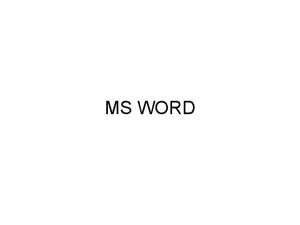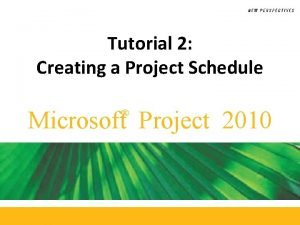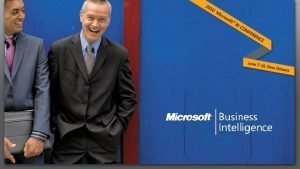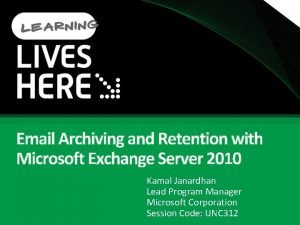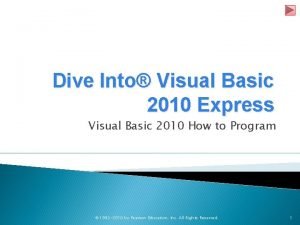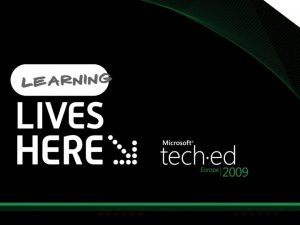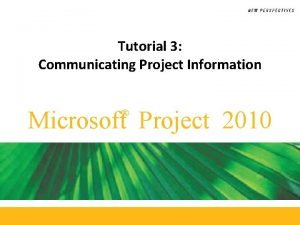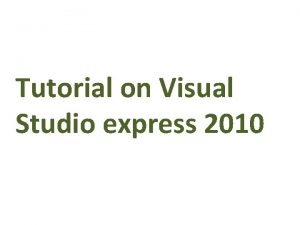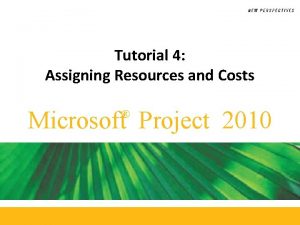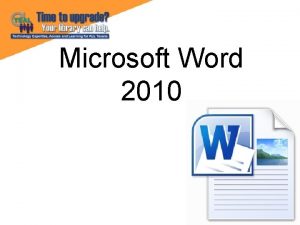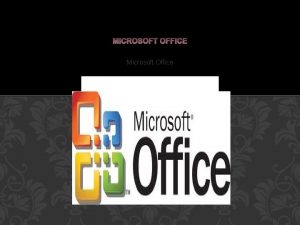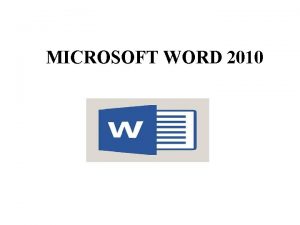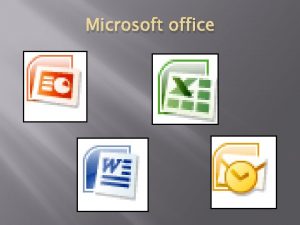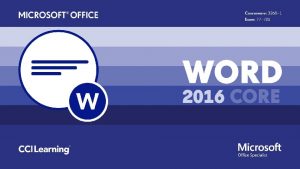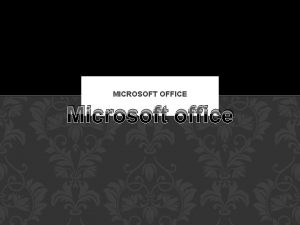Elemente eseniale Microsoft Office Word 2010 Pornire Office


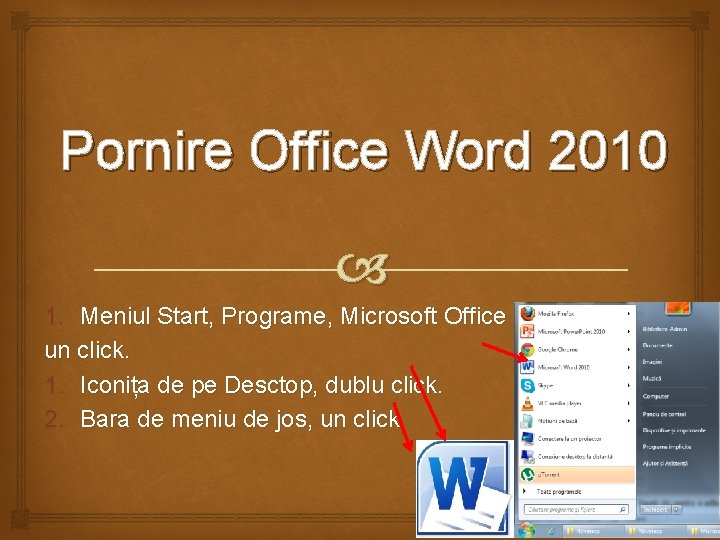
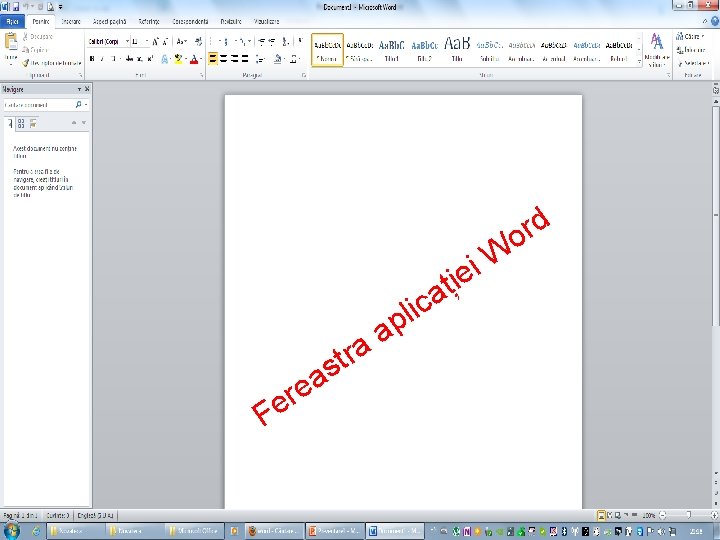
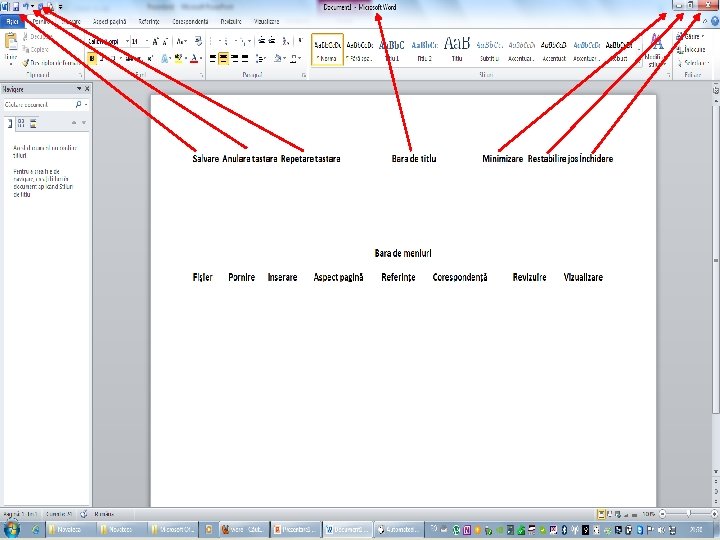
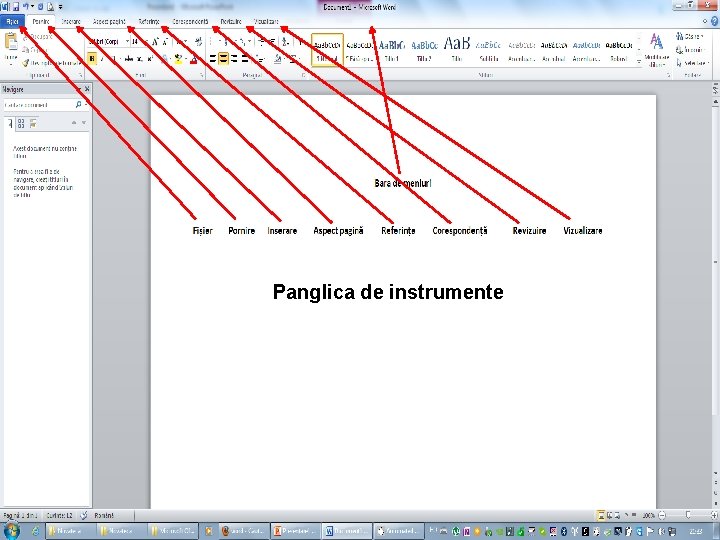
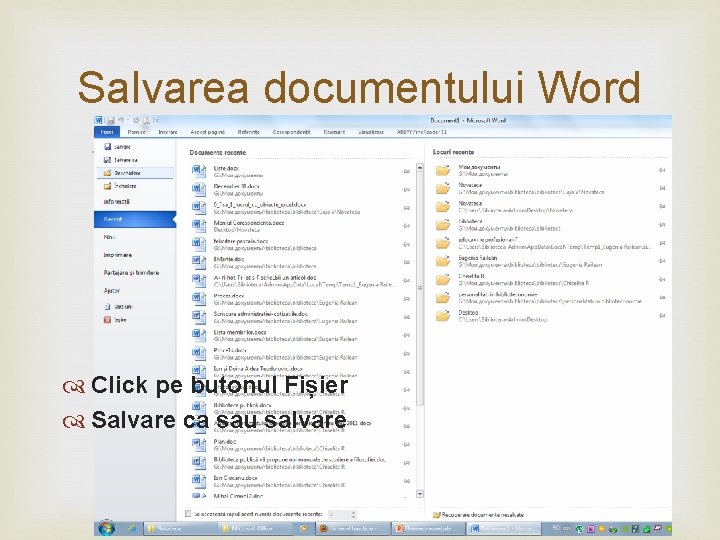
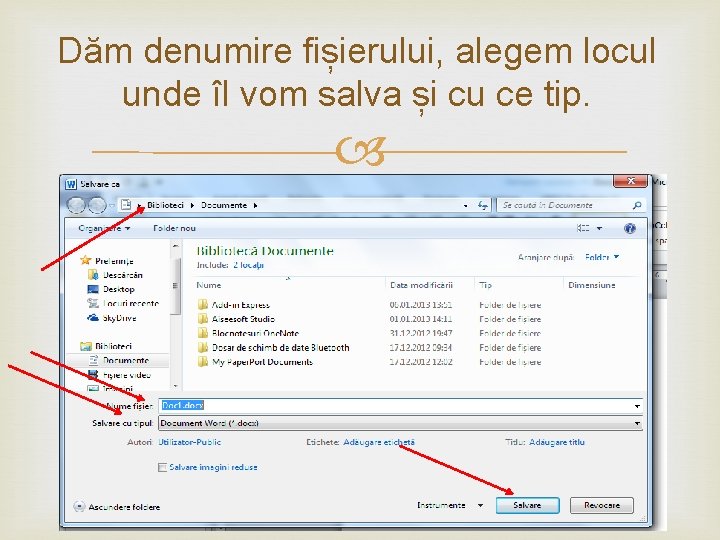
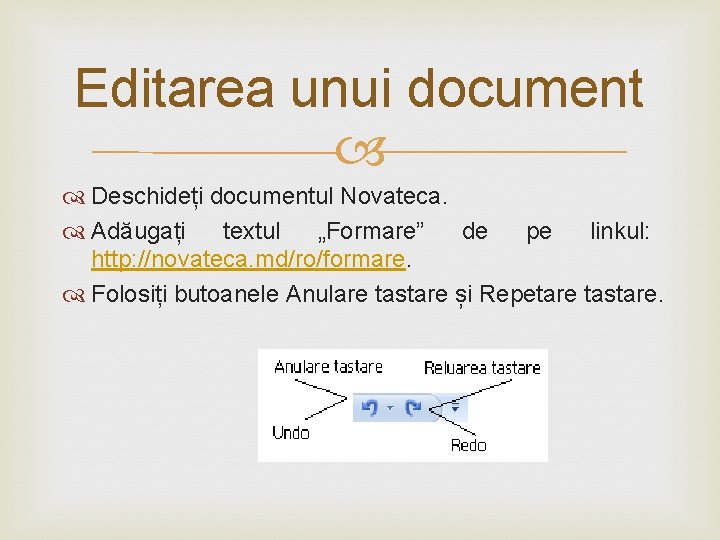
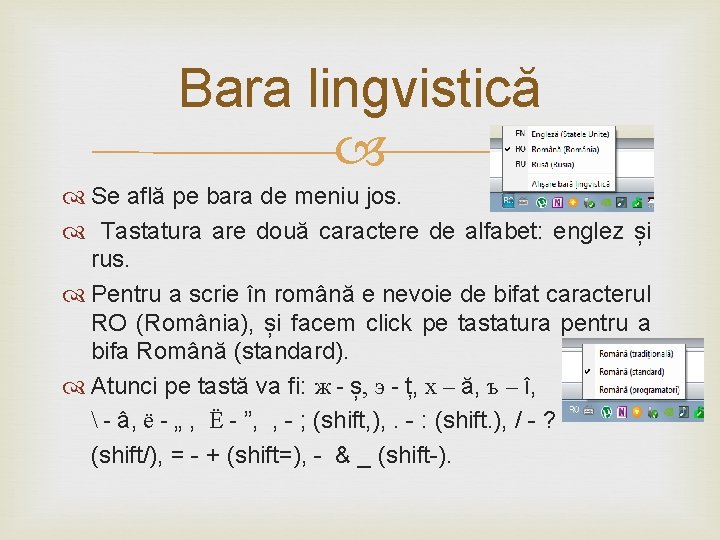



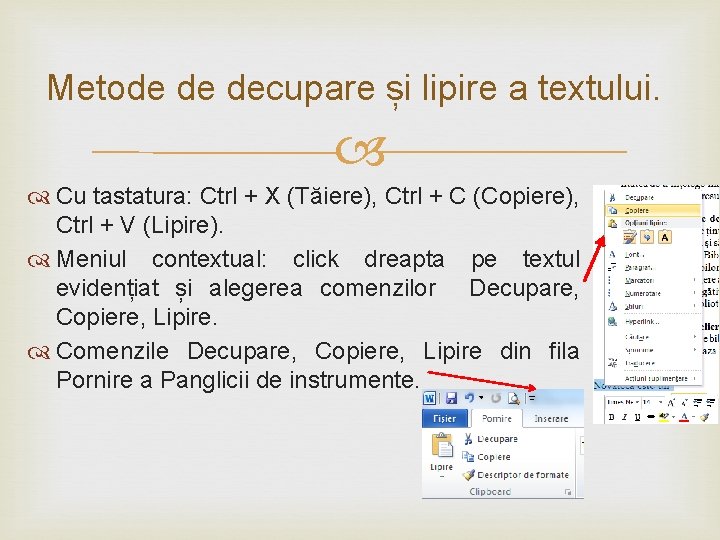


- Slides: 16

Elemente esențiale Microsoft Office Word 2010 Pornire Office Word 2010 Butoanele de administrare a unei ferestre Salvarea unui document Word Editarea unui document Bara lingvistică Decuparea și lipirea unui text

Microsoft Office Word 2010 Program de procesare a textelor, care oferă o gamă largă de instrumente și funcții pentru crearea, modificarea și controlul informațiilor și crearea simplă și rapidă a documentelor cu aspect profesionist.
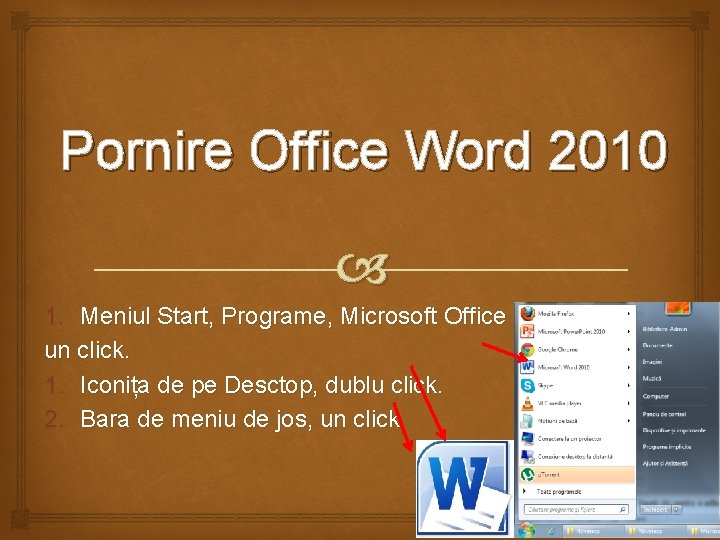
Pornire Office Word 2010 1. Meniul Start, Programe, Microsoft Office un click. 1. Iconița de pe Desctop, dublu click. 2. Bara de meniu de jos, un click.
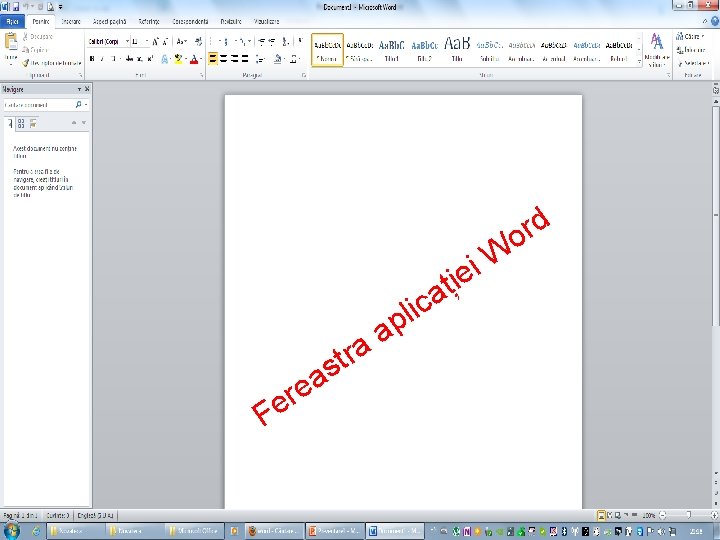
p a a e r Fe tr s a e i ț il ca d r o i. W
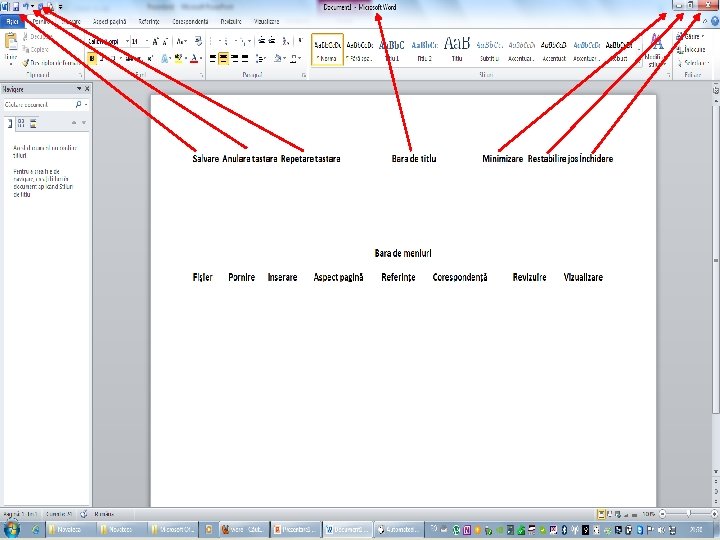
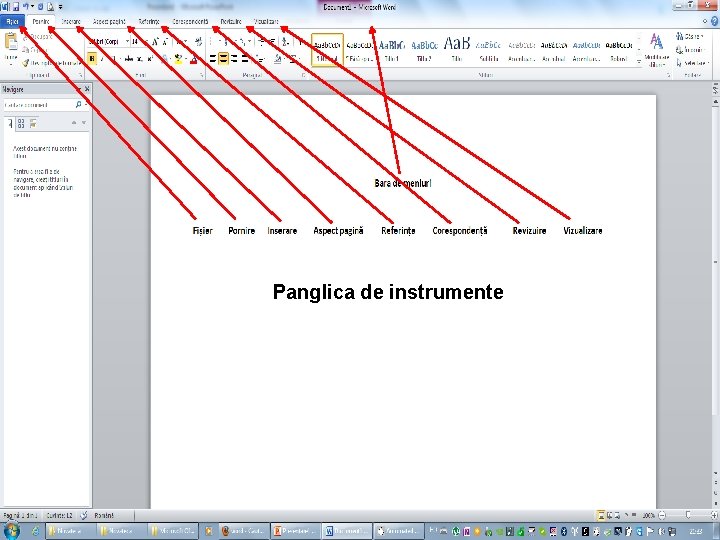
Panglica de instrumente
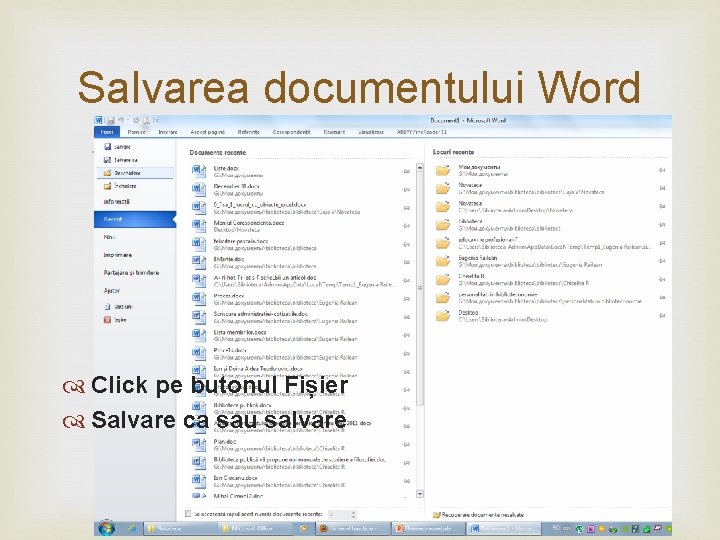
Salvarea documentului Word Click pe butonul Fișier Salvare ca sau salvare
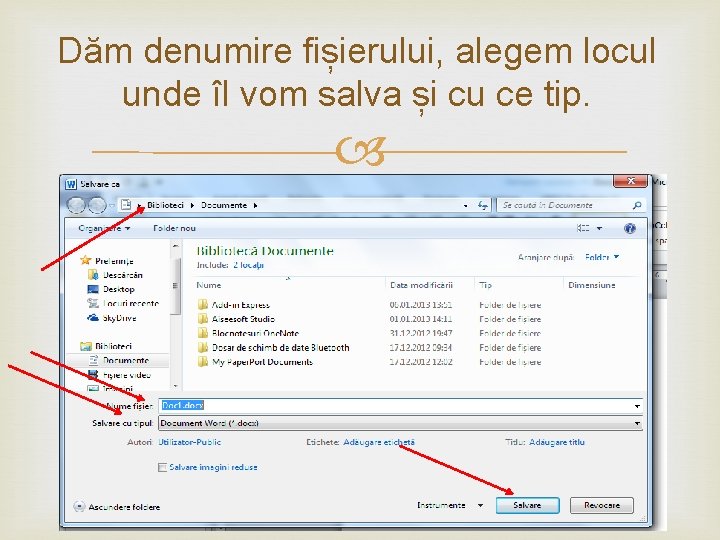
Dăm denumire fișierului, alegem locul unde îl vom salva și cu ce tip.
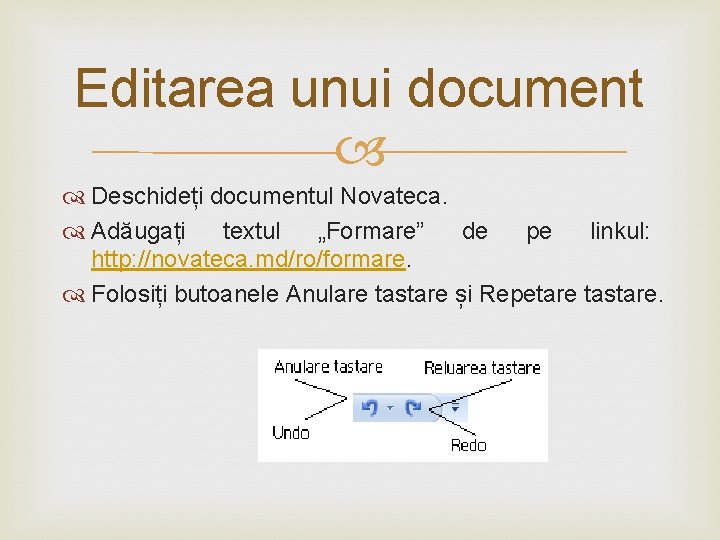
Editarea unui document Deschideți documentul Novateca. Adăugați textul „Formare” de pe linkul: http: //novateca. md/ro/formare. Folosiți butoanele Anulare tastare și Repetare tastare.
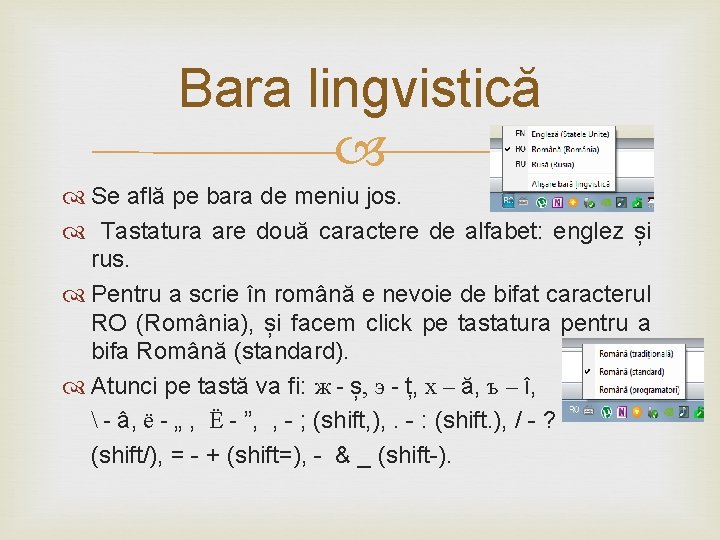
Bara lingvistică Se află pe bara de meniu jos. Tastatura are două caractere de alfabet: englez și rus. Pentru a scrie în română e nevoie de bifat caracterul RO (România), și facem click pe tastatura pentru a bifa Română (standard). Atunci pe tastă va fi: ж - ș, э - ț, х – ă, ъ – î, - â, ё - „ , Ё - ”, , - ; (shift, ), . - : (shift. ), / - ? (shift/), = - + (shift=), - & _ (shift-).

Scurtături de la tastatură. La apăsarea ambelor taste în același timp: Ctrl + A – evidențiem tot textul din document. Ctrl + C – copiem textul evidențiat. Ctrl + V – lipim textul copiat. Ctrl + X – tăierea textului. Ctrl + E – alinierea textului la centru. Ctrl + J – aliniere din ambele părți a textului. Ctrl + R – alinierea textului în partea dreaptă. Ctrl + L – alinierea textului în partea stângă.

Scurtături de la tastatură. Ctrl + S – salvarea textului. Ctrl + F – căutarea unui cuvânt, sau mai multe cuvinte. Ctrl + Prn. Scr – copierea masei de lucru (ecranului). Esc – ieșirea din prezentare Power Point, jocuri, filme etc. Ctrl+Alt+Delete – când se blochează un program oarecare.

Decuparea și lipirea unui text. Marcarea textului, sau aliniatului pe care dorim să-l copiem sau să-l mutăm. Comanda Copiere sau Decupare (pentru mutare). Alegerea destinației și facem click în locul destinației. Comanda Lipire. Alegem opțiunea lipirii: Păstrare formatare sursă, Îmbinare formatare, Păstrare doar text.
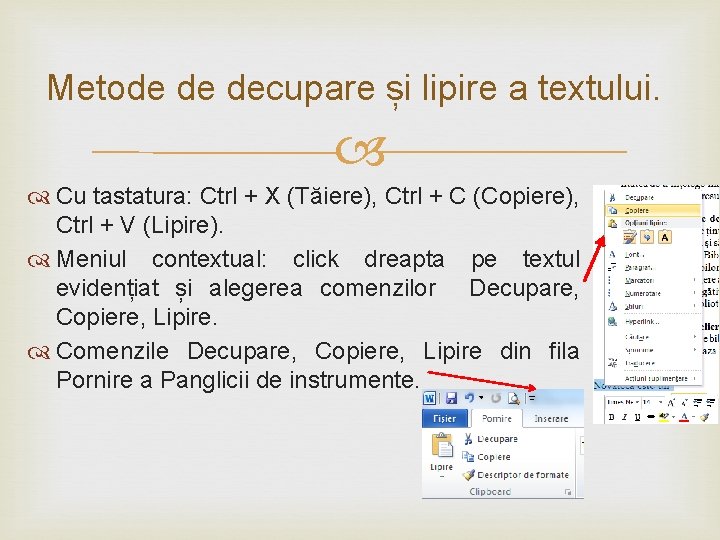
Metode de decupare și lipire a textului. Cu tastatura: Ctrl + X (Tăiere), Ctrl + C (Copiere), Ctrl + V (Lipire). Meniul contextual: click dreapta pe textul evidențiat și alegerea comenzilor Decupare, Copiere, Lipire. Comenzile Decupare, Copiere, Lipire din fila Pornire a Panglicii de instrumente.

De reținut: Programul Microsoft Word poate fi accesat de la butonul Start, iconița de pe Desctop și Bara de meniu de jos. Toate aplicațiile de operare Windows, Microsoft Office pun la dispoziția utilizatorilor 3 butoane pentru controlul ferestrelor: minimizare, maximizare, închidere. Prin accesarea butonului Salvare, dischetei (bara de titlu), Ctrl + S se salvează ultima versiune a documentului.

De reținut: Prin accesarea butonului Salvare ca, dischetei (bara de titlu), Ctrl + S se salvează documentul prin alegerea locației și denumirea documentului. Programele Microsoft Office 2010 pun la dispoziția utilizatorului posibilitatea de Anulare sau Refacere a ultimelor modificări, chiar și după salvarea acestuia, doar dacă nu a fost închis documentul.
 Aplikasi pengolahan angka
Aplikasi pengolahan angka Microsoft official academic course microsoft word 2016
Microsoft official academic course microsoft word 2016 Microsoft official academic course microsoft word 2016
Microsoft official academic course microsoft word 2016 Capolettera word
Capolettera word Word nedir
Word nedir Microsoft word pertama diterbitkan pada tahun
Microsoft word pertama diterbitkan pada tahun Microsoft project tutorial
Microsoft project tutorial Visio 2010 updates
Visio 2010 updates Outlook 2010 training
Outlook 2010 training Microsoft excel 2010 training
Microsoft excel 2010 training орнокард
орнокард Visual studio ide 2010
Visual studio ide 2010 Microsoft forefront protection 2010 for exchange server
Microsoft forefront protection 2010 for exchange server Ms project 2010 tutorial
Ms project 2010 tutorial Cara kerja microsoft power point
Cara kerja microsoft power point Visual studio 2005 download
Visual studio 2005 download Project office tutorial
Project office tutorial